【案例】怎么制作好看的PPT目录页?(超详细)
一个好看的PPT目录页会为你的演讲加分不少,本篇主要是介绍下图中的这个目录页是如何制作的
方法一、仅用PPT自带功能
- 01
首先选择主题色,我这里用的是【iSlide标准色】

- 02
插入一个矩形,大小可以随意调整到认为合适的程度,我这里的尺寸是(1.8x4.2)

- 03
复制想要的个数,有几个目录就复制几个矩形(5个)

- 04
用颜色填充矩形

- 05
向右再复制一列,用相对浅的颜色填充
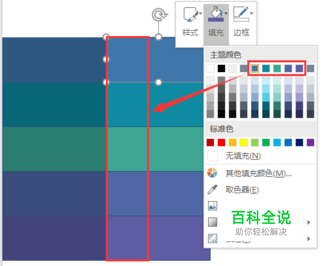
- 06
选中全部矩形,将边框设为【无轮廓】

- 07
将右边的一列矩形依次拉伸成梯形

- 08
依次编辑左边一列的顶点

- 09
做成图中的样式

- 10
最后结果如下图 PS:倒数第二个色块要置于顶层

- 11
加上内容和标题就是很好的PPT目录页了

方法二、使用iSlide【补间动画】功能
- 01
如果你觉得上面颜色的过渡不够自然,一个一个改颜色过于麻烦。下面就介绍一下另一种玩法,操作步骤可以参考。 由于只选择了相邻的两种颜色,所以在颜色过渡上更加自然

- 02
同样的,设置好头尾矩形的长度,选中之后点击【补间动画】,设置帧数,应用,除了颜色,长度也能自动补齐
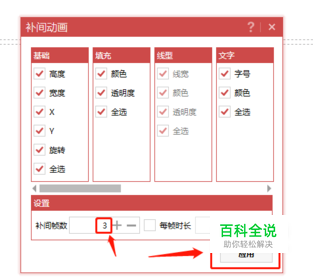
- 03
下图为应用结果。

- 04
接下来按照方法一中的步骤编辑顶点,添加内容就可以得到如下效果了。

赞 (0)

